Win10进不了系统?保姆级修复教程来了!
时间:2025-06-18 23:36:05 484浏览 收藏
**Win10电脑进不了系统?别慌!手把手教你轻松解决!** 还在为Win10电脑无法启动、进不了系统而烦恼吗?本文针对Win10系统无法正常启动进入桌面的问题,提供详细的解决方案。告别反复按F8键无效的困扰,教你如何进入Win10安全模式进行修复。通过强制关机三次进入自动修复界面,再依次选择“高级选项”、“疑难解答”、“高级选项”、“启动设置”,最后重启并选择安全模式。即使安全模式无法解决问题,也可通过U盘重装系统。简单易懂的步骤,让你快速摆脱系统崩溃的困境,恢复电脑正常使用!
有的朋友遇到了电脑无法进入系统,无法正常启动进入桌面的情况了,那么win10电脑无法进入系统怎么办呢?很多用户想要在安全模式中进行补救,但是在电脑开机之后反复按下F8键却无法进入到安全模式,其实在Win10系统下按F8键进入安全模式已经失效,下面我们一起来看看win10电脑无法进入系统解决方法。
进入Win10安全模式的方法如下:
本方法更适合Win10系统已经无法进入了,我们将电脑开机,到Win10启动徽标的界面的时候,那么就长按电源键强制关机,再关机,再到Win10启动徽标的界面的时候,再长按电源键强制关机,重复此操作三次,出现了正在诊断你的电脑,将出现自动修复界面。
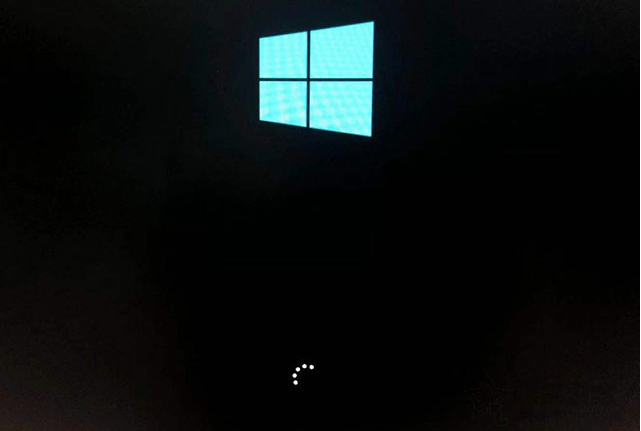
这时电脑就会进入自动修复的界面,我们点击“高级选项”。
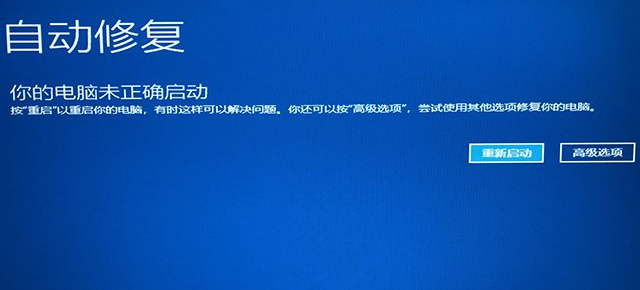
再点击“疑难解答”选项。
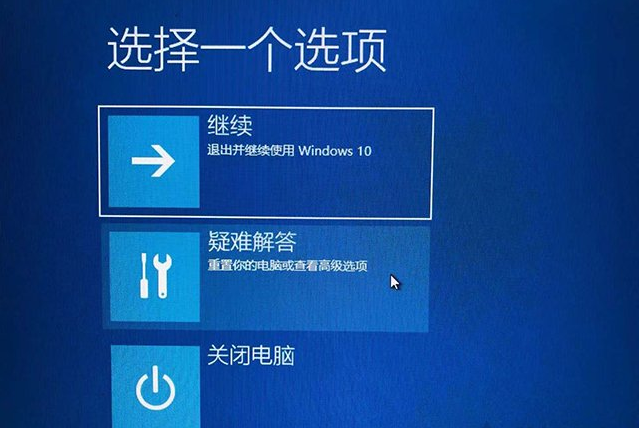
再点击“高级选项”。
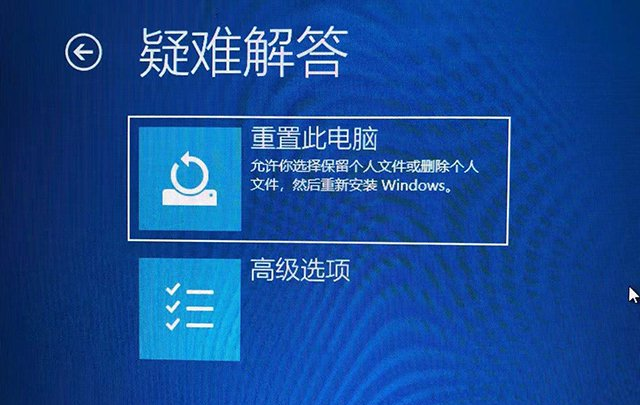
在高级选项界面中,我们点击“启动设置”。
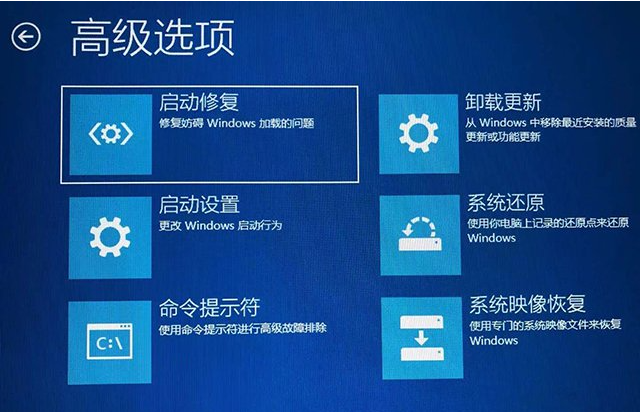
在启动设置界面中,我们点击“重启”。
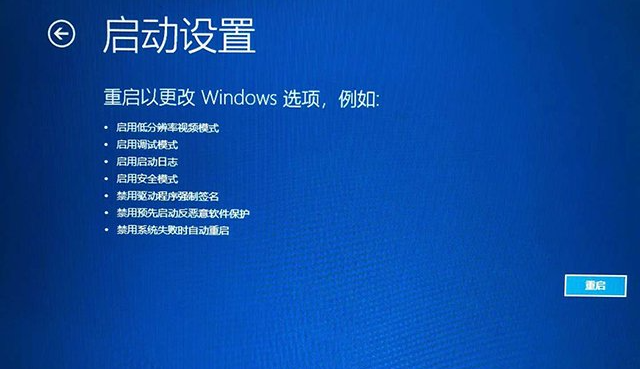
序号4-6都是安全模式,我们按需选择就可以了,没有不需要网络,按下数字4键或者F4键,启用安全模式就可以了。
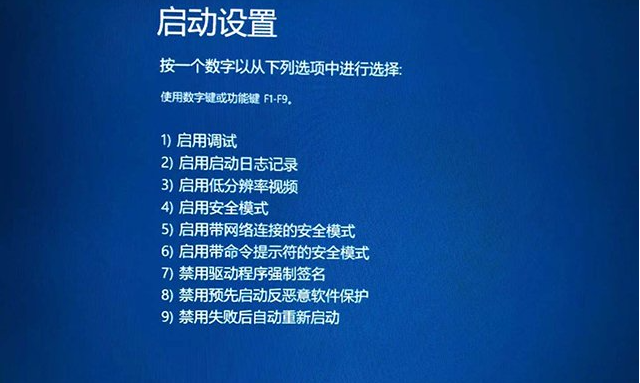
如果进入安全模式还不能解决问题,可以通过U盘重装系统来解决问题。
今天关于《Win10进不了系统?保姆级修复教程来了!》的内容就介绍到这里了,是不是学起来一目了然!想要了解更多关于的内容请关注golang学习网公众号!
-
501 收藏
-
501 收藏
-
501 收藏
-
501 收藏
-
501 收藏
-
351 收藏
-
286 收藏
-
382 收藏
-
362 收藏
-
384 收藏
-
307 收藏
-
249 收藏
-
306 收藏
-
339 收藏
-
280 收藏
-
119 收藏
-
496 收藏
-

- 前端进阶之JavaScript设计模式
- 设计模式是开发人员在软件开发过程中面临一般问题时的解决方案,代表了最佳的实践。本课程的主打内容包括JS常见设计模式以及具体应用场景,打造一站式知识长龙服务,适合有JS基础的同学学习。
- 立即学习 543次学习
-

- GO语言核心编程课程
- 本课程采用真实案例,全面具体可落地,从理论到实践,一步一步将GO核心编程技术、编程思想、底层实现融会贯通,使学习者贴近时代脉搏,做IT互联网时代的弄潮儿。
- 立即学习 516次学习
-

- 简单聊聊mysql8与网络通信
- 如有问题加微信:Le-studyg;在课程中,我们将首先介绍MySQL8的新特性,包括性能优化、安全增强、新数据类型等,帮助学生快速熟悉MySQL8的最新功能。接着,我们将深入解析MySQL的网络通信机制,包括协议、连接管理、数据传输等,让
- 立即学习 500次学习
-

- JavaScript正则表达式基础与实战
- 在任何一门编程语言中,正则表达式,都是一项重要的知识,它提供了高效的字符串匹配与捕获机制,可以极大的简化程序设计。
- 立即学习 487次学习
-

- 从零制作响应式网站—Grid布局
- 本系列教程将展示从零制作一个假想的网络科技公司官网,分为导航,轮播,关于我们,成功案例,服务流程,团队介绍,数据部分,公司动态,底部信息等内容区块。网站整体采用CSSGrid布局,支持响应式,有流畅过渡和展现动画。
- 立即学习 485次学习
